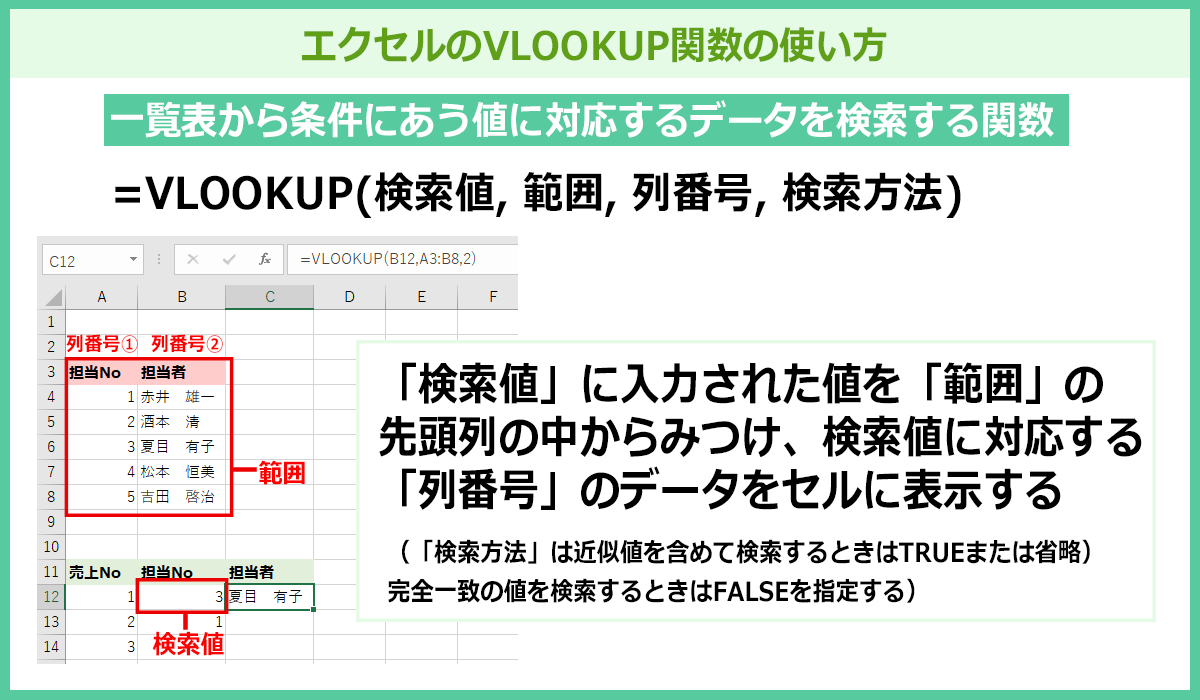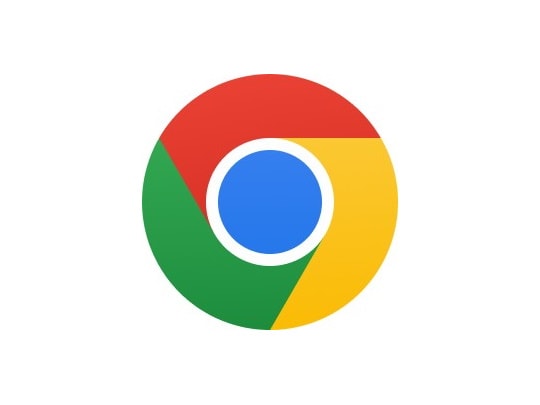18
IFERROR関数でエラー表示を文字に置き換えてみよう
- 365
- web
- 2021
- 2019
- 2016
- 2013
- Web App
- 2011
- 2010
- 2007
- Starter

エクセルで作成した表にエラーが表示されたとき、IFERROR関数でエラーを文字に置き換える方法を解説いたします。
IFERROR関数でエラー値を文字に置き換える
IFERROR(イフエラー)関数を利用すると、値がエラーであればそのエラーを別の文字列などに置き換えることができます。除算などで、0で割った場合や関数で値が引けない場合など、Excelではさまざまなエラーが表示されますが、そのエラーを別の文字列などに簡単に置き換えられます。
ここでは、IFERROR関数の基本的な書式と機能について紹介します。
IFERROR関数の書式
IFERROR関数は次のように入力します。
=IFERROR(値,エラーの場合の値)
引数は2つの値を指定します。まず「値」にはエラーが出る可能性のある式やセルなどを指定します。また、「エラーの場合の値」には、「値」がエラーの場合に表示させたい値を指定します。IFERROR関数では、「値」がエラーではない場合は値をそのまま表示させ、エラーの場合は「エラーの場合の値」を表示させます。
IFERROR関数は、エラーが表示されないように別の文字列などに置き換えることができる関数です。この関数は、[関数の挿入]ボタンをクリックして[関数の分類]で「論理」を選択すると、関数が簡単に入力できます。 また、関数ライブラリの[論理]からも選択できます。
今回の例では、F列に比率(=E列/D列)が計算されていますが前年度の売上が0の場合、[#DIV/0!]というエラーが表示されています。そこで、違いがわかるようにG列に
IFERROR関数を利用してエラーの値の場合は「前年未発売」と表示させてみましょう。
![IFERROR関数を入力する、セルG4をアクティブにし、[数式]タブの[関数の挿入]をクリックしている画面イメージ](images/case18_01.png)
1IFERROR関数を入力する、セルG4をアクティブにし、[数式]タブの[関数の挿入]をクリックします。
![[関数の分類]で「論理」を選択し、[関数名]で「IFERROR」を選択して、[OK]ボタンをクリックしている画面イメージ](images/case18_02.png)
2[関数の分類]で「論理」を選択し、[関数名]で「IFERROR」を選択して、[OK]ボタンをクリックします。
![[値]に「E4/D4」、[エラーの場合の値]に「前年未発売」を入力し、[OK]ボタンをクリックしている画面イメージ](images/case18_03.png)
3[値]に「E4/D4」、[エラーの場合の値]に「"前年未発売"」を入力し、関数の引数ダイアログボックスの[OK]ボタンをクリックします。
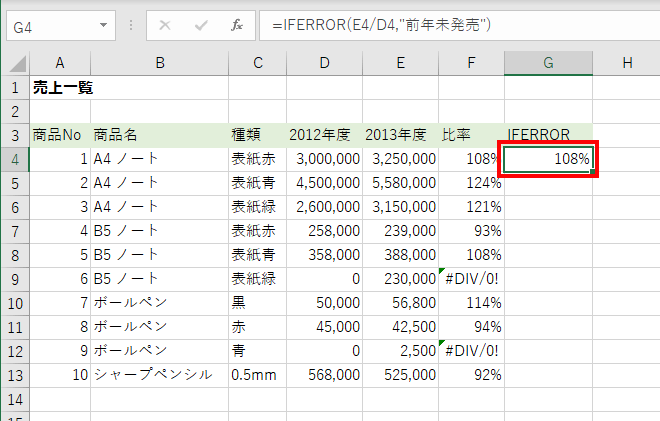
4エラーではない場合は、「値」の式が計算されて表示されます。
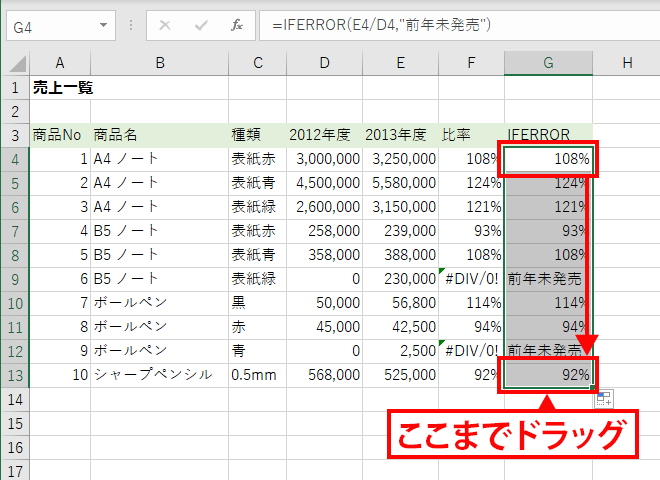
5セルG4の式をセルG13までコピーします。
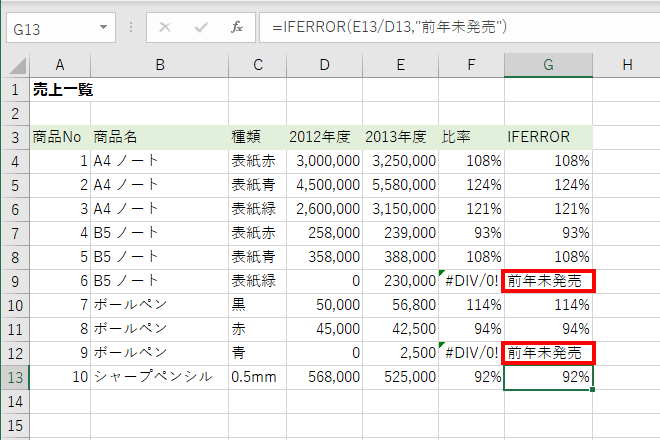
6エラーが表示されるセルに「前年未発売」と表示されるようになりました。
ステップアップ : VLOOKUPとあわせて利用するには?
VLOOKUP関数は、データに含まれない値や文字列で検索するとエラーが表示されたり、正しい値で表示されなかったりします。そこで、IFERROR関数とVLOOKUP関数を組み合わせて利用し、エラーの場合に文字列を表示させるようにします。
「商品No」を入力して「商品名」を表示する場合の例を考えてみましょう。
VLOOKUP関数を使う場合、「商品No」を空白にしたり、データにない数値を入力したり、数値でない値を入力したりすると、#N/Aなどのエラーが表示されます。
IFERROR関数を組み合わせて、エラーの場合に「該当商品無し」と表示するようにしてみましょう。
元の式:=VLOOKUP(A4,A7:D17,2,FALSE)
(セルA4の「商品No」が入力されると、セルA7からD17までの範囲の商品Noに対応する表の2列目の商品名を返し、商品Noが合致していなければエラーが表示)
IFERRORの式:=IFERROR(VLOOKUP(A4,A7:D17,2,FALSE),"該当商品無し")
(VLOOKUPでエラーが表示される場合は「該当商品無し」と表示)
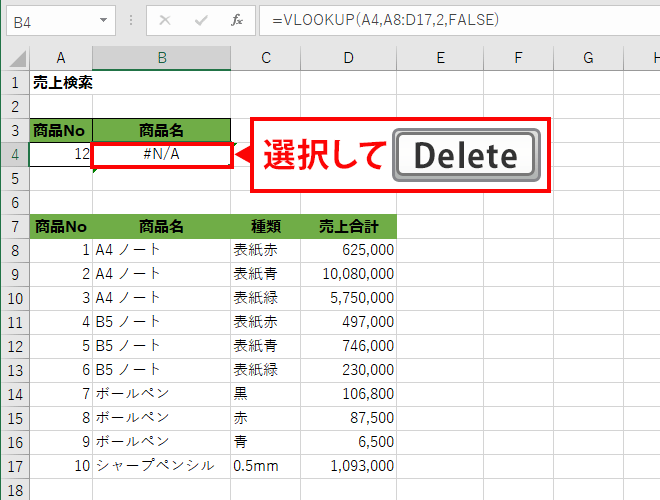
1セルB4をアクティブにして、[Delete]キーを押して元の式を消去します。
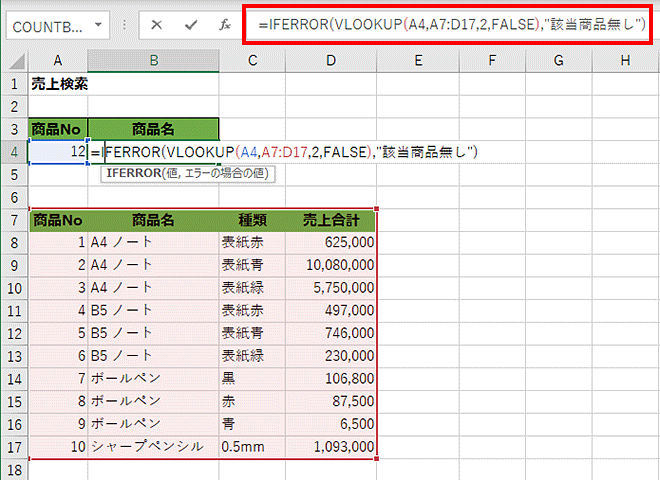
2次の式を入力します。
=IFERROR(VLOOKUP(A4,A7:D17,2,FALSE),"該当商品無し") |
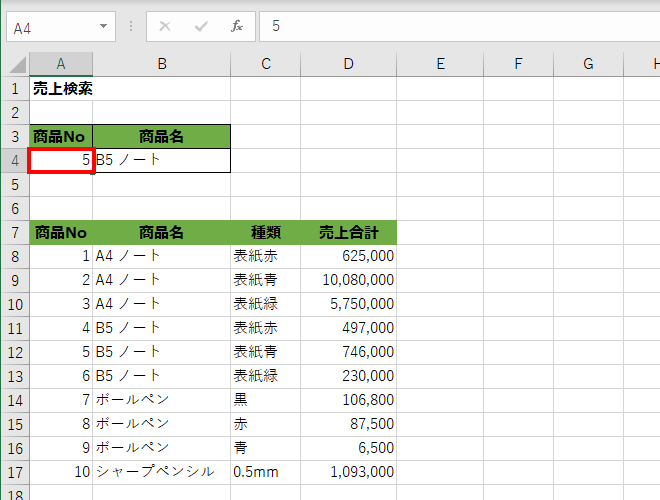
3セルA4をアクティブにして、商品Noを入力します。
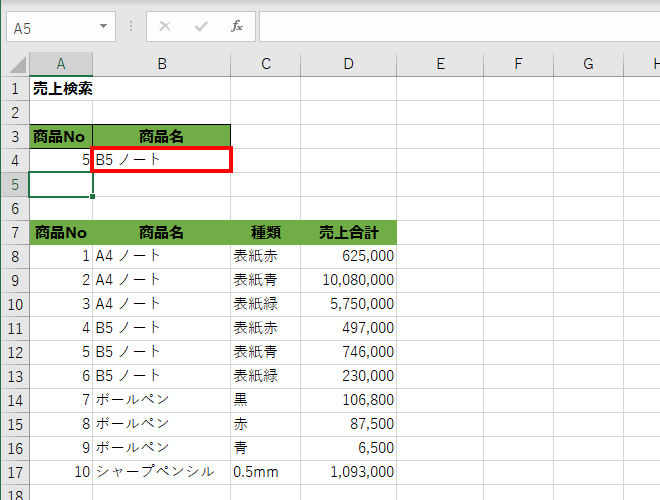
4商品Noが表にある場合は、商品名が返されます。
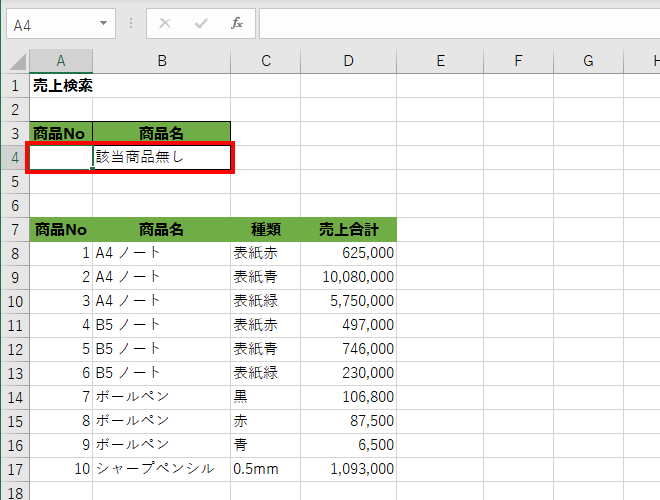
5商品Noが表にないときや空白の場合は、IFERROR関数の引数に指定した「該当商品無し」という値が返されます。
IFERROR関数は、値がエラーの場合にエラーの代わりに表示する値を指定できる関数です。空白セルを含んだ割り算やVLOOKUP関数など、計算結果でエラーが表示される可能性が高い場合は、あらかじめIFERROR関数でエラーの表示を別の文字列などにしてわかりやすい表を作成することができます。
この記事をシェアする

人気記事
エクセル関数
1. 数学・三角関数
2. 論理関数
3. データベース関数
4. 検索・行列関数
5. 文字列関数
- ASC関数
- CONCATENATE関数
- CONCAT関数
- JIS関数
- LEFT / RIGHT関数
- LOWER関数
- MID関数
- PROPER関数
- PHONETIC関数
- REPT関数
- SUBSTITUTE関数
- TEXT関数
- TEXTJOIN関数
- TRIM関数
- UPPER関数
6. 統計関数
7. 日付と時刻
- DATE関数
- DATEDIF関数
- DATESTRING関数
- DATEVALUE関数
- EDATE関数
- EOMONTH関数
- HOUR / MINUTE関数
- MONTH関数
- TODAY関数
- NOW関数
- WEEKDAY関数
- WORKDAY関数
- WORKDAY.INTL 関数
- YEAR 関数
8. 情報
9. 財務



![エクセル関数の便利帳 [エクセル関数の便利な使い方を事例を交えてご紹介します]](./../images/mv.png)
![エクセル関数の便利帳 [エクセル関数の便利な使い方を事例を交えてご紹介します]](./../images/mv_sp.png)